Rakendused on nutitelefonide kõige uskumatuim omadus või omadus. Teie nutitelefoni valik sõltub suuresti platvormi tüübist ning selle platvormi rakenduste arvust ja kvaliteedist. Aga kuidas arendada ühte neist. Sa arvad, et rakenduste arendamine nõuab kodeerimist ja mõningaid põhilisi programmeerimiskontseptsioone. Kuigi on mõned veebisaidid, mis võimaldavad teil arvutisse tarkvara installida ja rakenduse arendamiseks kasutada lohistamisfunktsioone. Kuid on veel üks viis, kuidas arendada rakendust, mis kasutab android nutitelefoni ja paari kraani, ning teil on oma rakendus arendatud mõne minuti jooksul.
Siin on, kuidas saate luua oma rakenduse, kasutades android nutitelefoni minutites,
1. Laadi alla Taskeri ja Taskeri rakendus Factory (Taskeri plugin)
Tasker on täiustatud rakendus, mis võimaldab teil androidi automatiseerida, see on tasuline rakendus teenuses Google Play. Kui olete alla laadinud ja installinud Taskeri, laadige alla Taskeri rakenduste tehas (tasuta rakendus), see on plugin, mis töötab ainult Taskeriga.

Osta tellija Google Playst.
Laadige Google Play'st üles tellija rakenduste tehas.
2. Looge Taskeri abil ülesanne
Ülesande loomiseks kasutage tellija rakendust, mida soovite oma rakenduses teha. Skripte saab kasutada ka mitme ülesande loomiseks, millel on mõned edasijõudnud tingimused, kuid nüüd jääme põhitõedesse, kodeerimata.
Võimaldab luua lihtsa rakenduse, mis lülitab teie jaoks Wi-Fi nuppu.
1. Avage tellija rakendus, vahekaardil ülesanne, puudutage lisamise (+) nuppu, et luua ülesanne, märkida oma rakendusele soovitud nimi ja koputage ok.
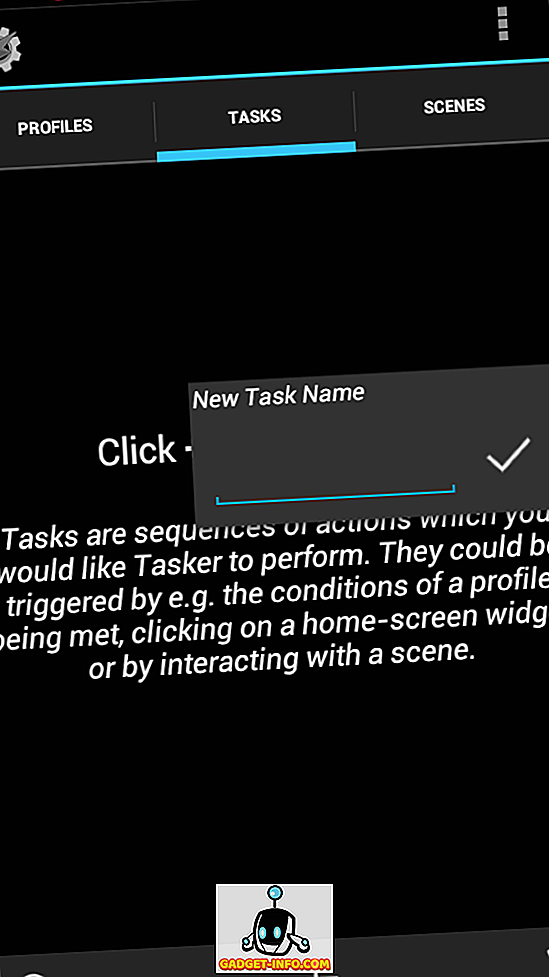
2. Ilmub uus ekraan, nüüd saate oma rakendust kohandada sellel ekraanil. Kui soovite abi, saate menüüd> aidata seda ekraani õpetuste jaoks.
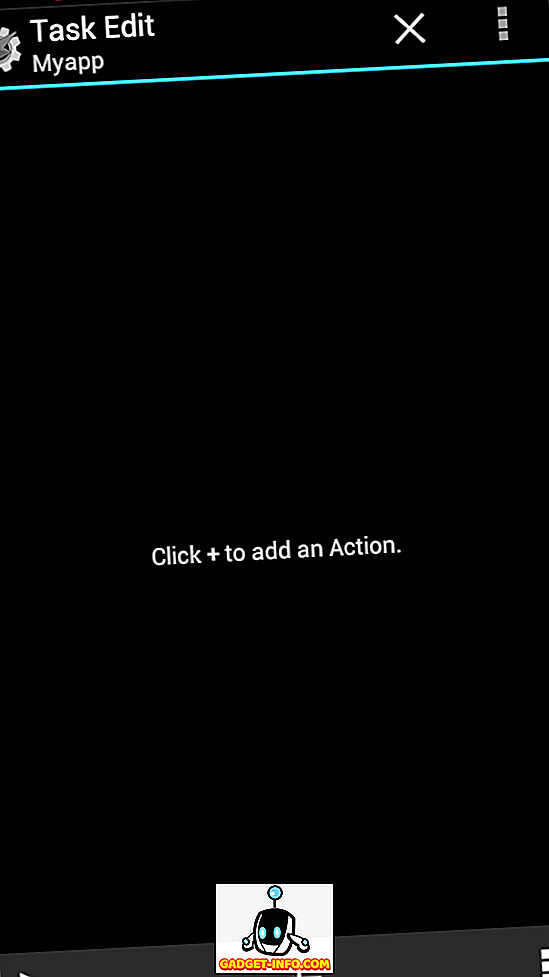
3. Soovime, et meie rakendus lülitaks sisse Wi-Fi-nupu, puudutage nuppu Add (+), valige tegevuste kategooriast net, valige nüüd võrgust Wi-Fi. Nüüd määrake eelistus. Võite ka mõningaid tingimusi öelda, kui aku on vähem kui 10%, lülitage Wi-Fi välja, kuid nüüd laske see lihtsalt lüliti nupp.
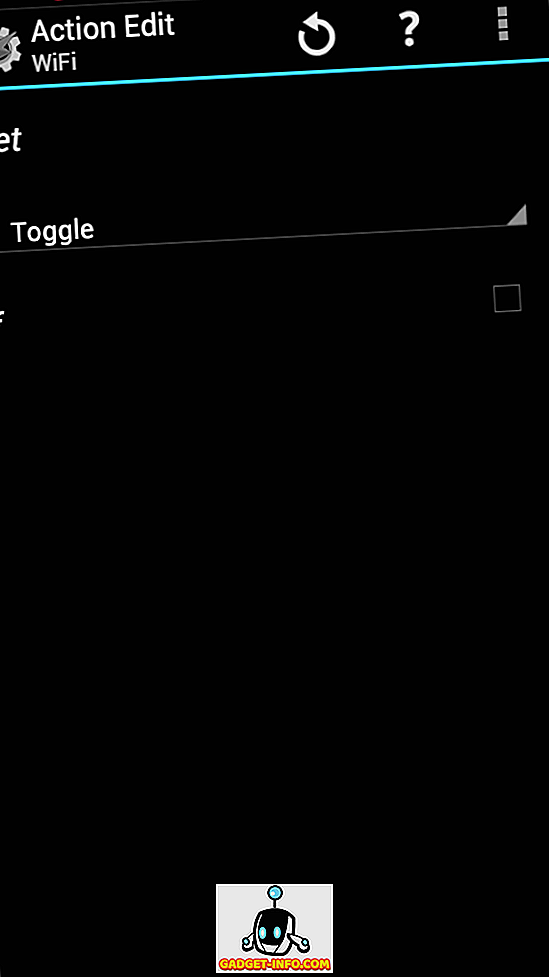
3. Määrake rakenduse ikoon ja looge rakendus
Kui olete oma ülesande seadistanud, mine nüüd tagasi ülesande redigeerimisse, kus näete, kuidas Wi-Fi lülitub ülesannetena.
1. Vajutage alumises paremas nurgas ikooni ja valige rakenduseikoon või sisseehitatud ikoon. Puudutage soovitud ikooni.
2. Puuduta esitamisnuppu (all vasakul), et kontrollida, kas rakendus töötab. Kui olete valmis, olete nüüd valmis tegema apk paketi või installima selle rakenduse oma seadmesse.
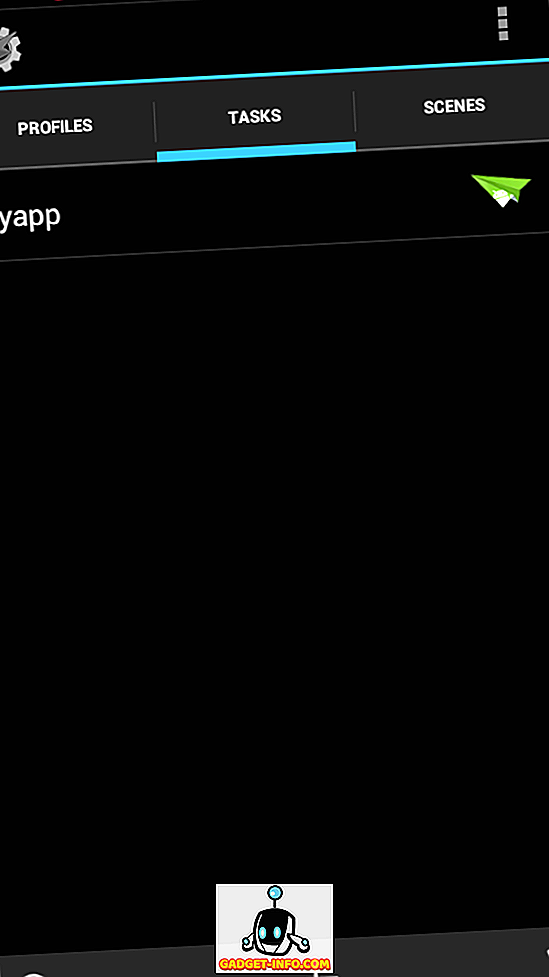
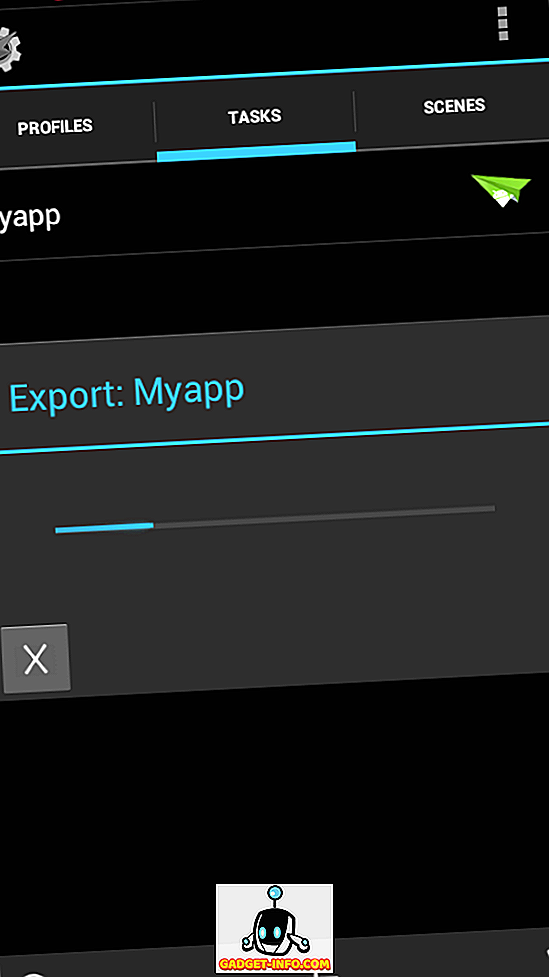
3. Mine tagasi ülesannete vahekaardile, vajuta kaua oma rakendust, vali parempoolsest parempoolsest ekspordi valikust rakenduse valik. Kui olete seda teinud, saate oma rakenduse installida androidi ikooni või leida selle paketi kausta " / sdcard / tasker / factory / kids " all.
Saate oma tellimustega rakenduste abil rohkem katsetada, kui käidud läbi Taskeri rakenduste loomise juhendid või laadite need oma SD-kaardile alla. Saate oma rakendused ka avaldada, luues Google Play konto.
VT KA: Objektide eemaldamine fotodest rakenduse TouchRetouch abil








